活动二 图像处理的基本操作 教学设计 (5)
文档属性
| 名称 | 活动二 图像处理的基本操作 教学设计 (5) | 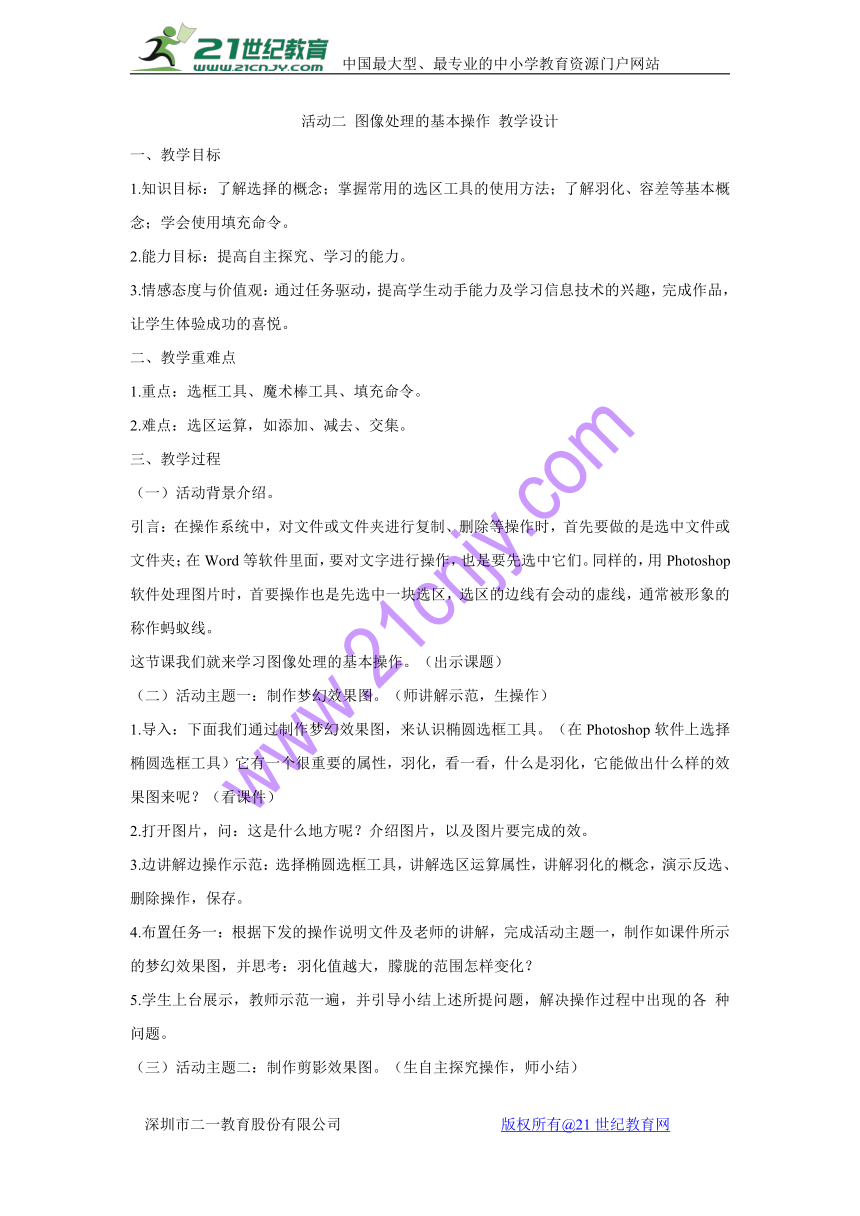 | |
| 格式 | zip | ||
| 文件大小 | 118.0KB | ||
| 资源类型 | 教案 | ||
| 版本资源 | 闽教版 | ||
| 科目 | 信息技术(信息科技) | ||
| 更新时间 | 2017-12-11 12:38:33 | ||
图片预览
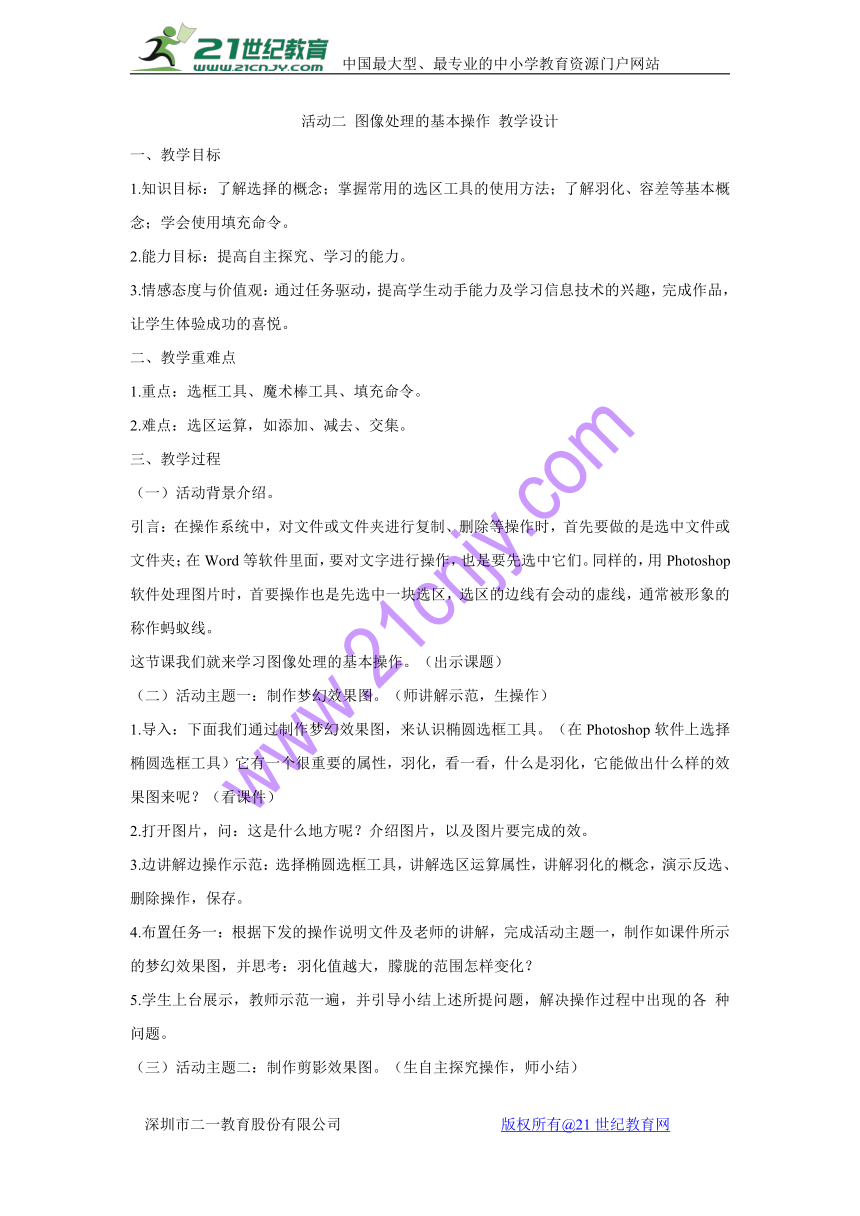
文档简介
活动二 图像处理的基本操作 教学设计
一、教学目标 1.知识目标:了解选择的概念;掌握常用的选区工具的使用方法;了解羽化、容差等基本概 念;学会使用填充命令。 2.能力目标:提高自主探究、学习的能力。 3.情感态度与价值观:通过任务驱动,提高学生动手能力及学习信息技术的兴趣,完成作品, 让学生体验成功的喜悦。 二、教学重难点 1.重点:选框工具、魔术棒工具、填充命令。 2.难点:选区运算,如添加、减去、交集。 三、教学过程 (一)活动背景介绍。 引言:在操作系统中,对文件或文件夹进行复制、删除等操作时,首先要做的是选中文件或文件夹;在Word等软件里面,要对文字进行操作,也是要先选中它们。同样的,用Photoshop软件处理图片时,首要操作也是先选中一块选区,选区的边线有会动的虚线,通常被形象的称作蚂蚁线。 这节课我们就来学习图像处理的基本操作。(出示课题) (二)活动主题一:制作梦幻效果图。(师讲解示范,生操作) 1.导入:下面我们通过制作梦幻效果图,来认识椭圆选框工具。(在Photoshop软件上选择椭圆选框工具)它有一个很重要的属性,羽化,看一看,什么是羽化,它能做出什么样的效果图来呢?(看课件) 2.打开图片,问:这是什么地方呢?介绍图片,以及图片要完成的效。 3.边讲解边操作示范:选择椭圆选框工具,讲解选区运算属性,讲解羽化的概念,演示反选、删除操作,保存。 4.布置任务一:根据下发的操作说明文件及老师的讲解,完成活动主题一,制作如课件所示的梦幻效果图,并思考:羽化值越大,朦胧的范围怎样变化? 5.学生上台展示,教师示范一遍,并引导小结上述所提问题,解决操作过程中出现的各 种问题。 (三)活动主题二:制作剪影效果图。(生自主探究操作,师小结) 1.导入:魔棒工具也是选取工具的一种,它可以选择颜色相近的区域。 (示范操作:选取图片“手”中的一块白色区域) 2.剪影是一种常见的艺术表现形式,剪影的对象可以是人物、动物、建筑物等。(看课件) 3.布置任务二:根据下发的操作说明文件,自主完成活动主题二,制作如课件所示的剪影效果图。并思考以下问题: (1)“容差”属性的作用是什么?数值不同会影响选中的颜色范围,数值越小,对颜色精度要求越高,所选取颜色越接近,添加的选区也越精细。 (2)“连续的”属性的作用是什么?所选择的颜色区域是否封闭。 4.学生上台展示,教师示范一遍,并引导小结上述所提问题(软件上操作示范,课件小结) (四)创新任务。(生自主探究) 1.引言:除了椭圆选框工具、魔棒工具,Photoshop里面还提供了其他多种选取工具,比如套索工具、磁性套索工具等等(在软件上展示给学生看),可以利用它们做更多的操作。 2.布置创新任务: (1)利用套索工具,结合羽化选项,将一张自己的生活照片制作成外形不规则的梦幻效果图; (2)制作一张城市建筑群剪影效果图。 (五)课堂小结。 1.小结本节课所学内容,并说明很多选取工具的属性是相类似的,可以举一反三进行学习。 2.学生上交作品。 21世纪教育网版权所有
一、教学目标 1.知识目标:了解选择的概念;掌握常用的选区工具的使用方法;了解羽化、容差等基本概 念;学会使用填充命令。 2.能力目标:提高自主探究、学习的能力。 3.情感态度与价值观:通过任务驱动,提高学生动手能力及学习信息技术的兴趣,完成作品, 让学生体验成功的喜悦。 二、教学重难点 1.重点:选框工具、魔术棒工具、填充命令。 2.难点:选区运算,如添加、减去、交集。 三、教学过程 (一)活动背景介绍。 引言:在操作系统中,对文件或文件夹进行复制、删除等操作时,首先要做的是选中文件或文件夹;在Word等软件里面,要对文字进行操作,也是要先选中它们。同样的,用Photoshop软件处理图片时,首要操作也是先选中一块选区,选区的边线有会动的虚线,通常被形象的称作蚂蚁线。 这节课我们就来学习图像处理的基本操作。(出示课题) (二)活动主题一:制作梦幻效果图。(师讲解示范,生操作) 1.导入:下面我们通过制作梦幻效果图,来认识椭圆选框工具。(在Photoshop软件上选择椭圆选框工具)它有一个很重要的属性,羽化,看一看,什么是羽化,它能做出什么样的效果图来呢?(看课件) 2.打开图片,问:这是什么地方呢?介绍图片,以及图片要完成的效。 3.边讲解边操作示范:选择椭圆选框工具,讲解选区运算属性,讲解羽化的概念,演示反选、删除操作,保存。 4.布置任务一:根据下发的操作说明文件及老师的讲解,完成活动主题一,制作如课件所示的梦幻效果图,并思考:羽化值越大,朦胧的范围怎样变化? 5.学生上台展示,教师示范一遍,并引导小结上述所提问题,解决操作过程中出现的各 种问题。 (三)活动主题二:制作剪影效果图。(生自主探究操作,师小结) 1.导入:魔棒工具也是选取工具的一种,它可以选择颜色相近的区域。 (示范操作:选取图片“手”中的一块白色区域) 2.剪影是一种常见的艺术表现形式,剪影的对象可以是人物、动物、建筑物等。(看课件) 3.布置任务二:根据下发的操作说明文件,自主完成活动主题二,制作如课件所示的剪影效果图。并思考以下问题: (1)“容差”属性的作用是什么?数值不同会影响选中的颜色范围,数值越小,对颜色精度要求越高,所选取颜色越接近,添加的选区也越精细。 (2)“连续的”属性的作用是什么?所选择的颜色区域是否封闭。 4.学生上台展示,教师示范一遍,并引导小结上述所提问题(软件上操作示范,课件小结) (四)创新任务。(生自主探究) 1.引言:除了椭圆选框工具、魔棒工具,Photoshop里面还提供了其他多种选取工具,比如套索工具、磁性套索工具等等(在软件上展示给学生看),可以利用它们做更多的操作。 2.布置创新任务: (1)利用套索工具,结合羽化选项,将一张自己的生活照片制作成外形不规则的梦幻效果图; (2)制作一张城市建筑群剪影效果图。 (五)课堂小结。 1.小结本节课所学内容,并说明很多选取工具的属性是相类似的,可以举一反三进行学习。 2.学生上交作品。 21世纪教育网版权所有
